Hoe de donkere modus op Mac in te schakelen
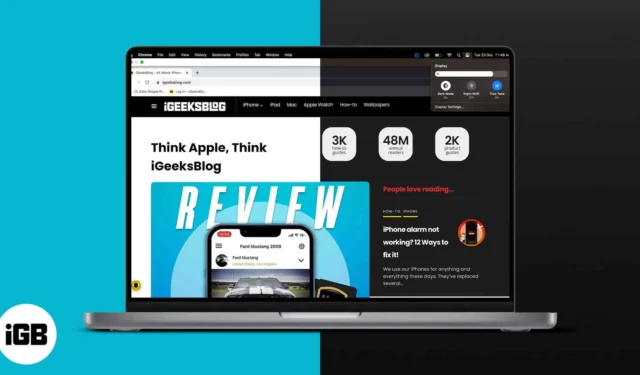
Het gebruik van de donkere modus op de Mac kan vermoeide ogen helpen verminderen, de levensduur van de batterij van het apparaat verbeteren en zelfs de weergave van uw scherm verbeteren. Als u op zoek was naar eenvoudige manieren om deze functie in te schakelen, staat u een traktatie te wachten. In deze handleiding laat ik zien hoe je de donkere modus kunt inschakelen in macOS Sonoma of Ventura.
- Hoe u de donkere modus inschakelt vanuit het Control Center op Mac
- Hoe u de donkere modus op Mac kunt inschakelen via Systeeminstellingen
- Hoe de donkere modus werkt in Mac-apps
Hoe u de donkere modus op Mac inschakelt vanuit het Control Center
- Klik op het Control Center- pictogram in de Mac-menubalk.
- Selecteer Weergave .
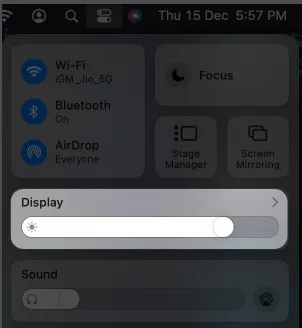
- Klik op Donkere modus .
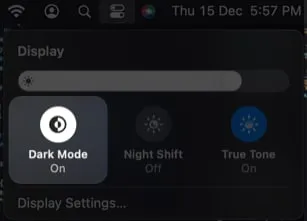
Dat is het! Houd er rekening mee dat de stappen hetzelfde blijven voor zowel macOS Sonoma als Ventura.
Voor meer van dergelijke tips raadpleegt u onze volledige handleiding over het gebruik en aanpassen van het Control Center op Mac.
Hoe u de donkere modus op Mac kunt inschakelen via Systeeminstellingen
- Klik op het Apple-logo in de menubalk.
- Selecteer Systeeminstellingen .
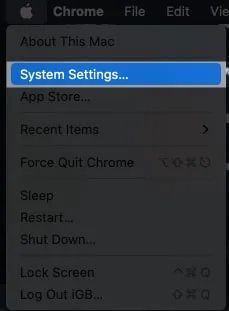
- Ga naar Uiterlijk .
- Kies Donker naast Vormgeving.
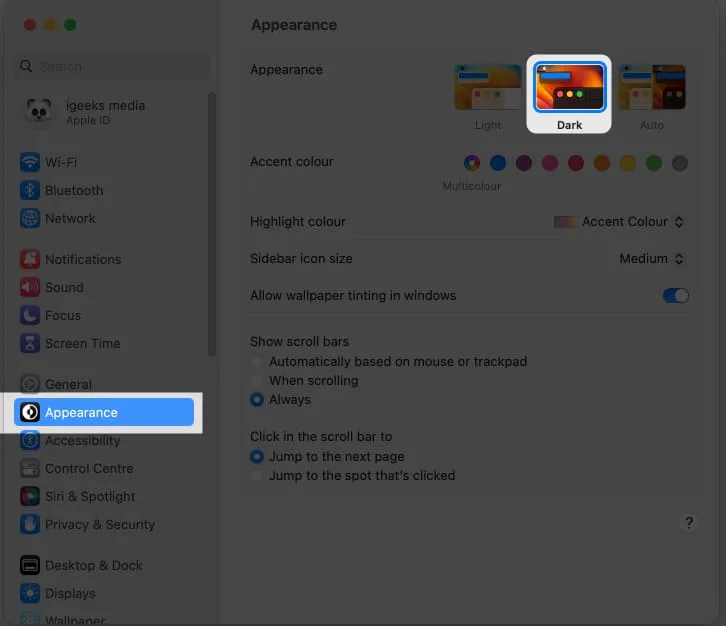
Hoe de donkere modus werkt in Mac-apps
Nadat je de Donkere modus hebt ingeschakeld, kun je op Mac de Lichtmodus exclusief gebruiken voor de gekozen apps en hun respectievelijke functies. Hier geef ik een demonstratie van het proces:
- Kaarten: Start Kaarten → Klik op Kaarten in de menubalk → Instellingen → Vink op het tabblad Algemeen het vakje aan vóór Altijd een lichte kaartweergave gebruiken .
- E-mail: Open de app Mail → Klik op E-mail in de menubalk → Selecteer Instellingen → Weergave → Schakel het selectievakje Donkere achtergronden voor berichten gebruiken uit .
- Notities: Ga naar de app Notities → Klik op Notities in de menubalk → Instellingen → Schakel het selectievakje Donkere achtergronden gebruiken voor notitie-inhoud uit .
- Teksteditor : Start Teksteditor → Selecteer Weergave in de menubalk → Schakel Donkere achtergrond gebruiken voor Windows uit .
- Safari: U moet de donkere modus op de Mac uitschakelen om Safari in de lichte modus te gebruiken, aangezien deze zich aanpast aan de standaardmodus van de Mac.
Gebruik je de donkere modus op Mac?
Naast de bovengenoemde methoden kunt u Siri ook gebruiken om u te helpen bij het overschakelen naar de donkere modus op uw Mac. De Dark Mode-functie moet niet worden verward met de Night Shift- of True Tone- functies.
Deel uw twijfels over de donkere modus in de reacties en ik zal zeker reageren.



Geef een reactie